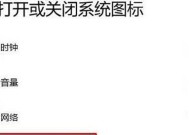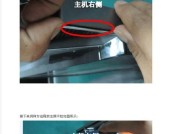联想笔记本网络适配器修复技巧(解决联想笔记本网络适配器问题的实用指南)
- 数码百科
- 2024-11-08
- 136
- 更新:2024-11-02 09:55:17
在使用联想笔记本过程中,我们可能会遇到网络适配器出现问题的情况,无法正常连接无线网络或者有线网络。本文将介绍一些实用的修复技巧,帮助大家解决这些问题,确保联想笔记本的网络连接稳定可靠。
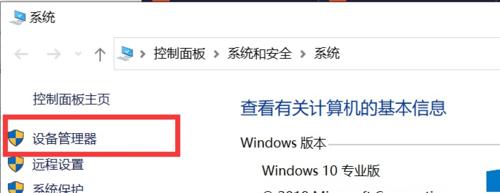
如何判断网络适配器故障
在遇到网络连接问题时,我们首先需要确认是否是网络适配器出现故障。可以通过检查设备管理器中的网络适配器状态、尝试连接其他网络设备等方式来判断。
重启网络适配器
有时候,网络适配器出现故障只是暂时性的问题,通过简单地重启网络适配器可能就能解决。可以通过设备管理器或者命令行来进行重启操作。
更新驱动程序
驱动程序是网络适配器正常运行的关键,如果驱动程序过时或者损坏,可能会导致网络连接问题。我们可以通过设备管理器或者联想官方网站下载最新的驱动程序来更新。
检查网络设置
有时候,网络适配器无法连接网络是因为网络设置的问题。我们可以检查IP地址、DNS服务器、代理设置等,确保这些设置正确。
禁用并启用网络适配器
禁用并启用网络适配器是修复一些连接问题的有效方法。通过设备管理器或者网络和共享中心来操作,可以尝试禁用并启用网络适配器,以重置一些网络配置。
清除DNS缓存
DNS缓存的问题有时候也会导致网络适配器无法正常工作。我们可以通过命令行来清除DNS缓存,以解决一些与域名解析相关的问题。
使用Windows网络故障排除工具
Windows操作系统提供了一些内置的网络故障排除工具,可以帮助我们快速定位和解决网络连接问题。我们可以尝试使用这些工具来修复联想笔记本的网络适配器问题。
检查安全软件设置
有时候,安全软件中的防火墙或者网络保护功能会影响到网络适配器的正常工作。我们可以检查安全软件的设置,将相关程序或者端口添加到信任列表中,以确保网络连接不受限制。
排除硬件故障
如果以上方法都没有解决问题,那么可能是网络适配器的硬件故障。我们可以尝试更换网线、连接其他设备来排除可能存在的硬件问题。
重置网络设置
重置网络设置是一个较为综合的操作,可以清除网络适配器相关的配置,重新建立网络连接。我们可以通过命令行或者Windows设置中心来进行重置操作。
使用系统还原
如果之前的网络适配器问题是在最近的某个时间点出现的,我们可以尝试使用系统还原功能将系统恢复到该时间点,以解决问题。
联系联想客服
如果以上方法都无法修复网络适配器问题,我们可以联系联想客服寻求进一步的帮助和支持。
注意事项和预防措施
在日常使用联想笔记本时,我们还应该注意避免一些常见的操作错误,例如随意卸载或禁用网络适配器、过度使用网络共享等,以防止网络连接问题的发生。
定期检查和维护
定期检查和维护联想笔记本的网络适配器是保持网络连接稳定的重要步骤。我们可以定期更新驱动程序、清理垃圾文件、优化系统性能等,以确保网络适配器的正常工作。
通过本文介绍的修复技巧,我们可以在遇到联想笔记本网络适配器问题时,快速定位并解决各种问题。保持良好的网络连接对于我们的工作和生活都至关重要,希望本文能帮助到大家解决网络连接问题,提升使用体验。
解决联想笔记本网络适配器故障的实用方法
随着互联网的普及和便利,网络已经成为我们生活中必不可少的一部分。然而,有时我们的联想笔记本可能会出现网络适配器故障,导致无法正常连接网络。本文将为大家分享一些修复联想笔记本网络适配器故障的实用技巧,希望能帮助读者解决相关问题。
一、检查网络适配器硬件连接情况
确保联想笔记本的网络适配器与路由器或者调制解调器之间的物理连接正常。检查网线是否插好,确保插头没有松动或者损坏。
二、重启笔记本和网络设备
有时候,网络适配器故障可能是暂时性的。通过重启联想笔记本和相关的网络设备,可以尝试解决这个问题。首先关闭笔记本,然后分别关闭路由器和调制解调器。等待几分钟后,重新启动这些设备,并打开笔记本,尝试连接网络。
三、检查网络适配器驱动程序
网络适配器驱动程序是联想笔记本与网络之间的桥梁。如果驱动程序损坏或者过期,可能会导致网络适配器故障。打开设备管理器,找到网络适配器并右键点击,选择“更新驱动程序”。如果有新的驱动程序可用,按照提示进行更新。
四、清除DNS缓存
DNS缓存存储了最近访问过的网站信息,而且有时候这个缓存会导致网络连接问题。打开命令提示符(CMD),输入“ipconfig/flushdns”命令清除DNS缓存,然后重新连接网络并检查问题是否解决。
五、检查防火墙设置
防火墙可能会阻止联想笔记本与网络的正常通信,导致网络适配器故障。确保防火墙设置中允许联想笔记本访问网络。如果防火墙设置复杂,可以尝试关闭防火墙进行测试。
六、使用Windows网络故障排除工具
Windows提供了一些内置的网络故障排除工具,可以帮助我们诊断和解决网络适配器故障。打开“控制面板”,选择“网络和Internet”,然后点击“网络和共享中心”。在左侧菜单中选择“更改适配器设置”,右键点击网络适配器,选择“诊断”进行故障排除。
七、重置网络设置
有时候,联想笔记本的网络设置可能出现问题,导致网络适配器故障。打开命令提示符(CMD),输入“netshintipreset”和“netshwinsockreset”命令来重置网络设置。重启笔记本后,重新连接网络并检查问题是否解决。
八、更新操作系统
操作系统的更新可能会修复一些已知的网络适配器问题。确保联想笔记本上安装了最新的操作系统更新。打开“设置”,选择“更新和安全”,点击“检查更新”来查看是否有可用的更新。
九、关闭省电模式
省电模式可以延长联想笔记本的电池寿命,但有时候也会限制网络适配器的性能。进入电源管理设置,将省电模式切换为最高性能模式,然后重新连接网络。
十、尝试无线网络连接
如果联想笔记本原本使用有线网络连接,可以尝试切换为无线网络连接,看是否能够解决网络适配器故障。打开网络设置,选择可用的无线网络,并输入正确的密码进行连接。
十一、检查硬件故障
如果以上方法都没有解决问题,可能是联想笔记本的网络适配器出现了硬件故障。建议将笔记本送至专业维修中心进行检修和维修。
十二、使用专业网络故障排除工具
如果以上方法都无效,可以尝试使用专业的网络故障排除工具,例如Wi-Fi诊断工具或者网络分析仪。这些工具可以更深入地分析和解决网络适配器故障。
十三、寻求技术支持
如果你不确定如何修复联想笔记本的网络适配器故障,或者尝试了以上方法仍然无效,建议寻求联想官方或者其他技术支持渠道的帮助。
十四、预防网络适配器故障的措施
除了修复故障,预防问题同样重要。定期更新网络适配器驱动程序、保持操作系统和安全软件的最新更新、注意防止电脑受到恶意软件感染等措施,都能减少联想笔记本网络适配器故障的发生。
十五、
通过本文所介绍的联想笔记本网络适配器修复技巧,我们可以尝试自行解决一些常见的故障问题,恢复笔记本的正常上网功能。如果问题无法解决,还可以寻求专业的技术支持来帮助我们解决网络适配器故障。同时,我们也应该注意预防措施,减少故障的发生。
下一篇:如何安全使用空气加湿器